


|
本站电脑知识提供应用软件知识,计算机网络软件知识,计算机系统工具知识,电脑配置知识,电脑故障排除和电脑常识大全,帮助您更好的学习电脑!不为别的,只因有共同的爱好,为软件和互联网发展出一分力! 每个人的电脑中都会必备浏览器,小编就比较喜欢使用谷歌浏览器(Google Chrome),今日在此文章中就带来了谷歌浏览器(Google Chrome)下载网页视频的详细操作步骤。 首先在谷歌浏览器上打开想要下载视频的播放页面; 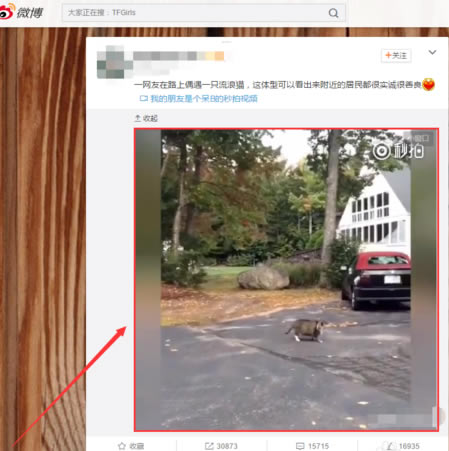 接下来我们在主界面右上角的菜单中打开“开发者工具”,也可以直接用快捷键“F12”打开;  这时候我们在开发者页面找到“Network”,接着刷新页面,这时就可以看到审查元素中各元素的加载情况,找到type下面video/mp4等视频格式,然后单击点开该文件; 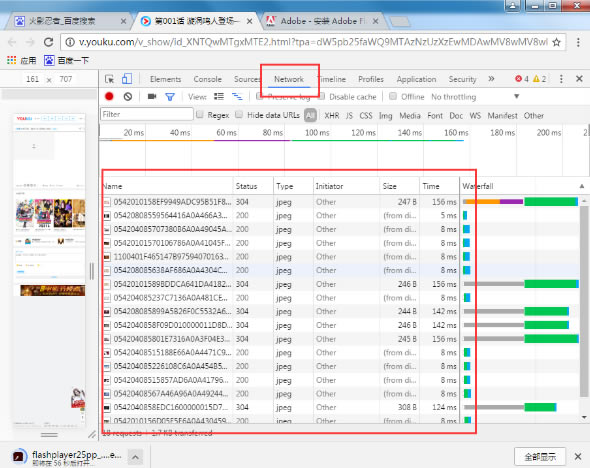 接着点击Headers,然后复制后面的http网址并在浏览器上打开该页面; 最后我们在菜单中点击“网页另存为”就完成了视频的下载,然后就可以在本地打开播放了。 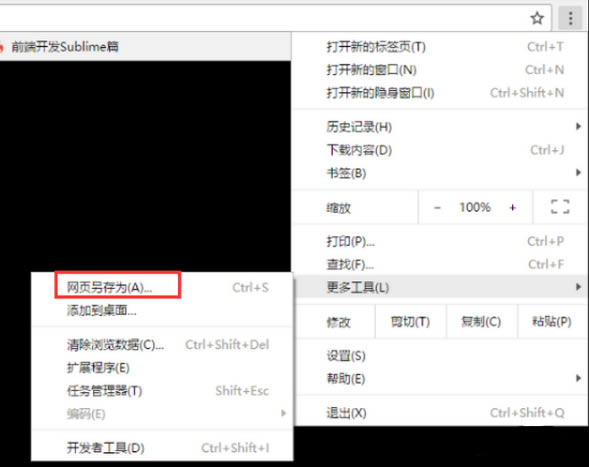 相信各位看完了上文呈现的谷歌浏览器(Google Chrome)下载网页视频的详细操作步骤,应该都学会了吧! 学习教程快速掌握从入门到精通的电脑知识 |
温馨提示:喜欢本站的话,请收藏一下本站!